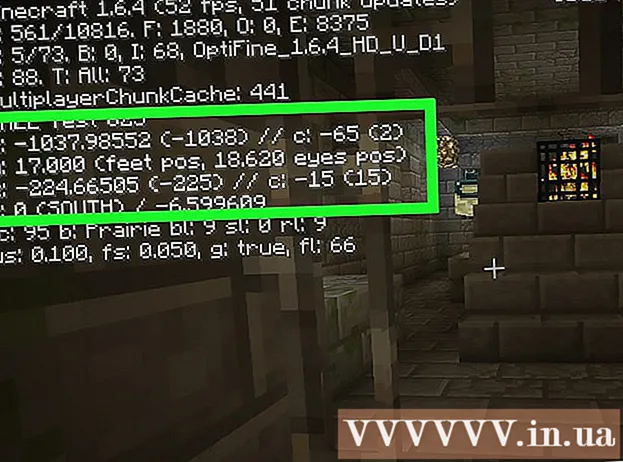Автор:
Lewis Jackson
Дата Створення:
7 Травень 2021
Дата Оновлення:
1 Липня 2024

Зміст
Ось стаття про те, як підписатись на Netflix - онлайн-сервіс ТБ, який дозволяє переглядати фільми, телешоу та інший відеоконтент без обмежень. Netflix пропонує 30-денну пробну версію послуги, перш ніж вам доведеться платити. Ви можете передплатити Netflix на своєму комп’ютері, телефоні, планшеті або смарт-телевізорі.
Кроки
Частина 1 з 2: Підпишіться на Netflix
Доступ https://www.netflix.com. Підписатися на Netflix на комп’ютері - це, мабуть, найпростіший спосіб розпочати роботу, але ви також можете підписатися кількома способами:
- Якщо ви використовуєте Android, завантажте програму Netflix із Play Store, а потім відкрийте програму, щоб підписатися.
- На вашому iPhone або iPad ви можете завантажити додаток Netflix з App Store, а потім підписатися на послугу через додаток.
- Для смарт-телевізорів ви відкриєте програму Netflix (можливо, вам доведеться встановити її з магазину програм телевізора) і дотримуйтесь інструкцій на екрані.

Введіть свою адресу електронної пошти та натисніть Спробуйте 30 днів безкоштовно (Безкоштовна 30-денна пробна версія). Нові користувачі можуть спробувати послугу безкоштовно протягом 30 днів. Ви побачите, що ця опція виглядає по-різному залежно від пристрою, на якому ви реєструєтесь, але безкоштовна пробна версія зазвичай доступна на смартфоні, планшеті чи смарт-телевізорі.- Вам все одно потрібно ввести спосіб оплати, щоб підписатися на пробний період, хоча з вас не стягуватиметься плата до закінчення пробного періоду. Якщо ви скасуєте пробний період до закінчення 30-денного періоду, з вас не стягуватиметься плата.
- Якщо ви вже пробували послугу раніше, вам буде запропоновано увійти та вибрати пакет оновлень.

Клацніть ДИВІТЬСЯ ПЛАНИ (Див. Пакети послуг). Це червона кнопка внизу екрана "Виберіть свій план".
Виберіть пакет оновлень і натисніть TIẾP TỤC (Продовжити). Ціна, яку ви бачите, буде залежати від вашого місцезнаходження, але ви завжди бачите три різні плани: базовий, стандартний та вдосконалений.
- Сервісний пакет Основні Дозволяє лише переглядати фільми та телешоу на одному екрані зі стандартною роздільною здатністю (SD).
- Сервісний пакет Стандартний дає можливість побачити на 2 екранах і Розширений - це 4 екрани. Сервісний пакет Стандартний Підтримка формату високої чіткості (HD), також в комплекті Розширений підтримує як HD, так і Ultra HD.

Клацніть на кнопку TIẾP TỤC (Продовжити) червоний. Це кнопка внизу екрана "Завершити налаштування облікового запису".
Введіть пароль і натисніть TIẾP TỤC. Ваша електронна адреса, мабуть, уже введена в поле "Електронна пошта", але якщо ні, то потрібно ввести її зараз. Ця електронна адреса та пароль будуть використовуватися для входу у ваш обліковий запис Netflix.
Виберіть спосіб оплати. Якщо у вас є подарункова картка Netflix, виберіть Подарунковий код (Подарунковий код). Якщо ні, то ви оберете Кредитна або дебетова картка (Кредитна або дебетова картка) для введення платіжної інформації, або PayPal (якщо доступно там, де ви проживаєте), щоб зареєструватися в PayPal.
Введіть платіжну інформацію. Вам потрібно надати необхідну інформацію на поточній сторінці. Якщо ви використовуєте PayPal, дотримуйтесь інструкцій на екрані, щоб увійти у свій обліковий запис і затвердити спосіб оплати.
Клацніть ПОЧАТИ ЧЛЕНСТВО (Початок членства). Це спричинить вашу 30-денну пробну версію Netflix. Якщо ви хочете продовжувати користуватися послугою, вам не потрібно робити нічого іншого після закінчення пробного періоду. Якщо ви не хочете платити за Netflix, обов’язково скасуйте своє членство раніше останній день випробувального періоду.
- Щоб скасувати пробний період, вам потрібно увійти на https://www.netflix.com і натиснути на свій профіль. Клацніть піктограму свого профілю у верхньому правому куті, виберіть Рахунок (Обліковий запис), виберіть Скасувати членство (Скасуйте членство) та дотримуйтесь вказівок на екрані.
Дотримуйтесь інструкцій на екрані, щоб налаштувати Netflix. Після створення облікового запису ви можете налаштувати один або кілька профілів користувачів для свого облікового запису, вибрати категорії та улюблений вміст і розпочати перегляд. реклама
Частина 2 з 2: Додавання пакету послуг прокату DVD
Увійдіть https://www.netflix.com. Якщо ви підписалися на Netflix і хочете отримувати DVD-диски поштою на додаток до перегляду вмісту в Інтернеті, ви можете додати пакет послуг прокату DVD-дисків до свого облікового запису Netflix. Почніть із входу на сайт Netflix за допомогою адреси електронної пошти та пароля Netflix.
Клацніть на свій профіль. Це переведе вас на сторінку вашого профілю.
Клацніть на піктограму профілю. Це піктограма, яка з’являється у верхньому правому куті сторінки.
Клацніть Рахунок (Обліковий запис) у меню.
Клацніть Додайте план DVD (Додати пакет послуг з прокату DVD). Цей параметр доступний у розділі "ПЛАНУВАТИ ДЕТАЛІ" поблизу центру сторінки.
Виберіть пакет послуг прокату DVD. Сервісний пакет Стандартний і Розширений Існує необмежена кількість дисків, які можна орендувати на місяць. Різниця лише в упаковці Стандартний дозволяє орендувати лише один диск за раз із наявними пакетами Розширений дає можливість взяти в оренду два диски одночасно.
- Якщо ви бажаєте орендувати Blu-ray із DVD, поставте прапорець біля пункту "Так, я хочу включити Blu-ray" під опцією прокату DVD. .
Клацніть Почати (Початок). Це червона кнопка внизу сторінки.
Дотримуйтесь інструкцій на екрані для підтвердження. Якщо ви вперше додаєте пакет послуг прокату DVD до свого облікового запису Netflix, ви отримаєте 30-денну пробну версію. І навпаки, з вашого рахунку стягуватиметься плата за прокат DVD за перший місяць відразу після підтвердження.
- Зайдіть на https://dvd.netflix.com, коли ви хочете знайти DVD. Щоб додати DVD в чергу доставки, натисніть Додати до черги (Додати в чергу) або Додати (Додати) на екрані інформації про фільм або шоу.
- Керуйте своїми DVD-дисками, натискаючи меню Черга (Черга) знаходиться у верхній частині сторінки DVD.
Порада
- Netflix вимагає від вас мінімальної швидкості підключення до мережі 0,5 Мб на секунду для перегляду відео, але ви не зможете переглядати відео найвищої якості на таких низьких швидкостях. Для перегляду відео якості HD, Netflix рекомендує використовувати мережеве підключення з мінімальною швидкістю 5 Мб на секунду. Дивіться посібник з тестування швидкості Інтернету, щоб дізнатись, наскільки швидким є ваше з’єднання з Інтернетом.
- Ви можете влаштувати вечірку Netflix, щоб насолодитися телевізійними шоу або фільмами з друзями по всій країні.